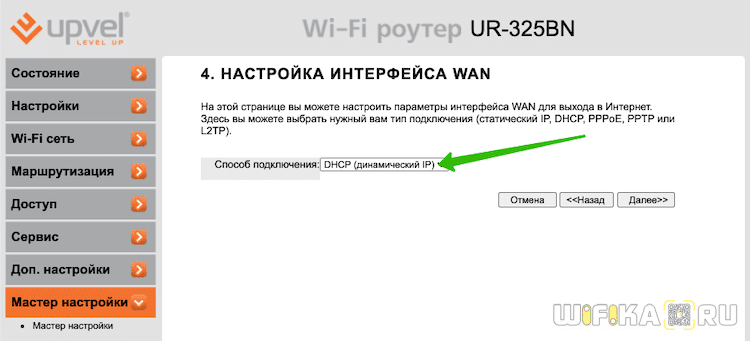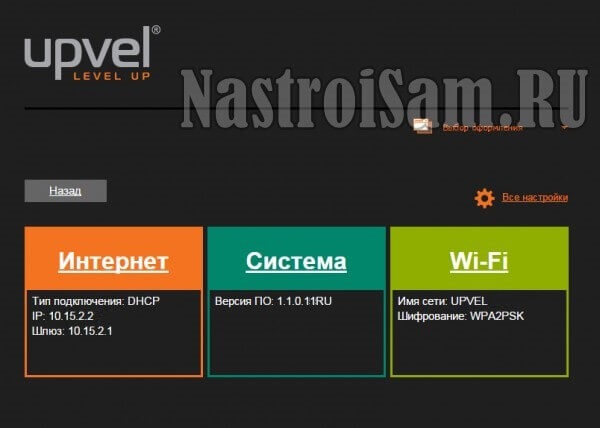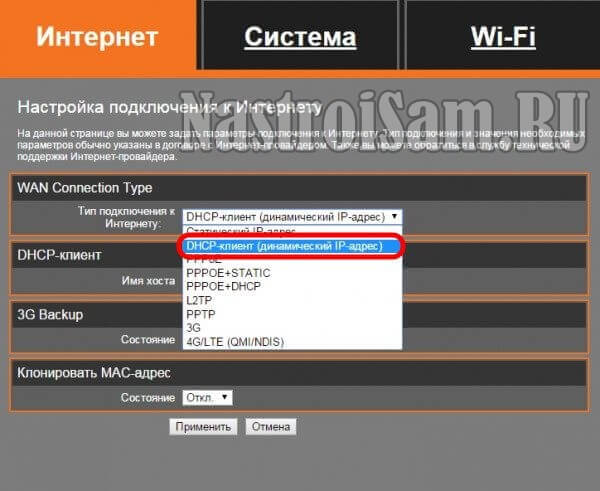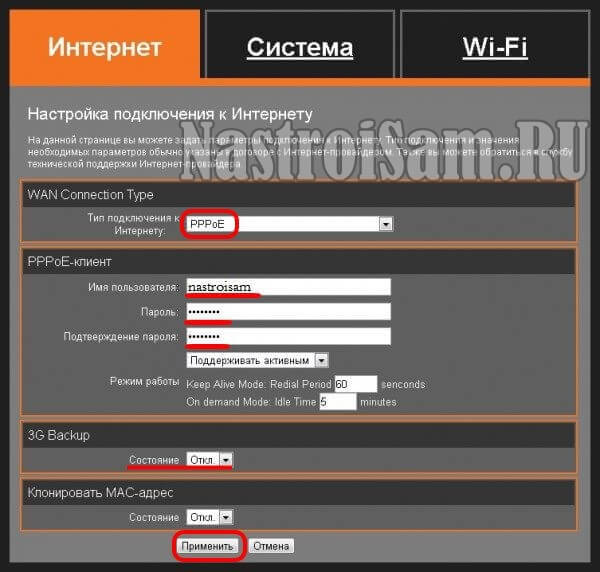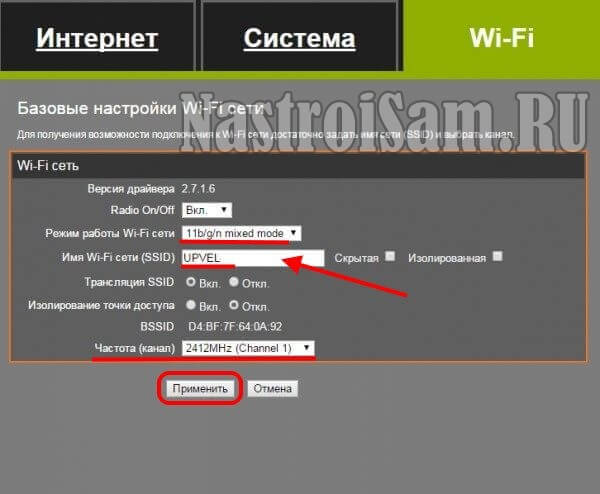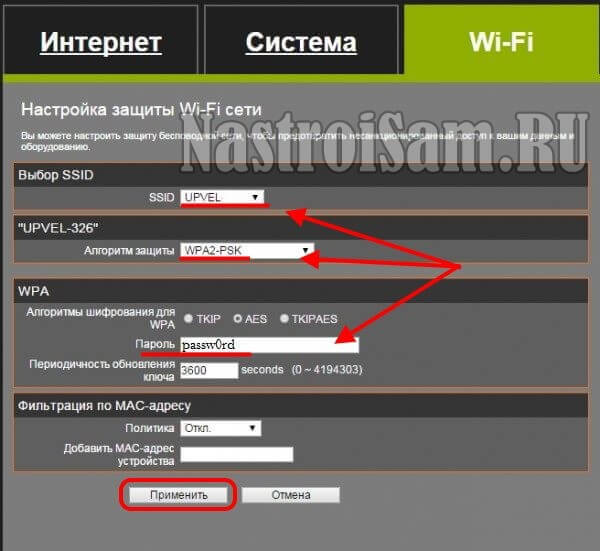- Как Настроить Роутер Upvel — Подключить к Интернету и Установить WiFi Сигнал
- Как подключить роутер Upvel к компьютеру
- Подключение маршрутизатора Upvel к Интернету
- Мастер настройки роутера Upvel
- Динамический IP
- Статический IP
- PPPoE (для Ростелеком)
- PPTP и L2TP (для Билайн)
- Детальные настройки Интернета и WiFi сети Upvel
- Настройки безопасности на роутере Upvel
- Настройка оборудования
- Блог о модемах, роутерах и GPON терминалах Ростелеком
- Как настроить роутер Upvel UR-321BN
- Базовая настройка роутера Апвел
- Как настроить сеть WiFi
Как Настроить Роутер Upvel — Подключить к Интернету и Установить WiFi Сигнал
Поговорим про то, как настроить роутер Upvel. Маршрутизаторы этого бренда широко представлены в основном среди устройств, которые предоставляют своим клиентам различные отечественные интернет провайдеры — Ростелеком, Билайн, Дом.Ру и т.д. В основном это Upvel UR-315bn и UR-325bn, но данная инструкция по настройке будет универсальна для всех моделей данного производителя сетевого оборудования (UR-515d4g, UR-321bn, UR-825ac, UR-344an4g, UR-326n4g, UR-354an4g и др.) Посмотрим, как подключить маршрутизатор Upvel к интернету, установить связь с компьютером или ноутбуком и настроить беспроводную WiFi сеть.
Как подключить роутер Upvel к компьютеру
Прежде всего нам надо подключить роутер Upvel к компьютеру. Если ранее кабель от интернет провайдера шел напрямую в сетевую карту ПК, теперь он должен вставляться в маршрутизатор. Поэтому вынимаем провод из задней панели компьютера
И вставляем его в разъем на роутере Upvel, который единственный обозначен как «WAN». Главное не перепутать его с портами «LAN», которых несколько и обозначены цифрами. Про отличие WAN от LAN мы написали отдельную большую статью.
Далее берем из комплекта от роутера сетевой кабель и вставляем его в тот разъем на компьютере, откуда был вынут шнур интернета. Другим концом вставляем его в один из портов на маршрутизаторе, обозначенных цифрами. Кроме того, можно подключиться к роутеру Upvel по WiFi — имя сети и ключ от нее также указаны на этикетке.
Теперь можно включить роутер и начать настройку.
Подключение маршрутизатора Upvel к Интернету
Теперь необходимо подключить роутер Upvel к интернету и настроить WiFi. Но для этого необходимо попасть в его панель управления. Это можно сделать через браузер на компьютере — в адресную строку надо ввести IP адрес входа 192.168.10.1. При запросе логина и пароля вводим стандартные значения «admin-admin», которые используются по умолчанию.
Если они не подходят, то выполняет сброс настроек кнопкой «Reset» на корпусе и повторяем.
Попадаем в веб-интерфейс роутера.
Мастер настройки роутера Upvel
Выполнить первичную настройку роутера Upvel проще всего с помощью пошагового мастера — это оптимальный выбор для новичка. Для запуска выбираем последний пункт в меню навигации. Здесь нам предлагается сделать следующие шаги:
- Выбрать режим работы
- Временную зону
- Настроить интерфейс LAN
- WAN (подключение к Интернету)
- Wireless LAN (параметры WiFi)
- Защиту Wi-Fi-сети
Жмем на кнопку «Далее» и попадаем на страницу выбора режима работы. Данная модель Upvel (UR-325BR) поддерживает три вида:
- Шлюз — это основной режим работы роутера. Именно его сейчас и выбираем
- Мост — режим беспроводного повторителя сигнала
- Беспроводное WAN-подключение — режим клиента для приема wifi и передачи его по кабелю на комьпютер
На следующем шаге нужно активировать синхронизацию времени с интернетом и выбрать из списка свой часовой пояс
После чего мы можем изменить основной IP адрес роутера Upvel со 192.168.10.1 на какое-то другое значение. Если вы не знаете, что это или этот момент вам не принципиален, то пропускаем
Далее самый важный пункт — настройка подключения маршрутизатора Upvel к интернету. Нам необходимо посмотреть договор на оказание интернет услуг от провайдера и найти там тип установки соединения. Если у вас его нет или вы не можете найти данные для подключения, то свяжитесь со службой технической поддержки и уточните у нее. При неправильном вводе параметров интернет на роутере Upvel работать не будет.
Динамический IP
Используется большинством провайдеров и не требует никаких настроек
Статический IP
Требует указания конкретного IP адреса, маски и шлюза для подключения
PPPoE (для Ростелеком)
Для PPPoE требуется логин и пароль для соединения с интернетом
PPTP и L2TP (для Билайн)
Здесь нужно будет выбрать Статический или Динамический IP, а также прописать логин, пароль и адрес сервера для подключения
Наконец, переходим к настройке сети WiFi. Здесь нужно придумать название сети, которое будет отображаться на компьютере при выборе сигнала для подключения.
И задать пароль для соединения. Тип шифрования оставляем по умолчанию — WPA2-Mixed
Сохраняем изменения и ждем перезагрузки роутера. Поскольку имя сети было изменено, текущее беспроводное соединение будет разорвано ,если вы производили настройку Upvel по WiFi. Нужно переподключиться к сигналу с новым названием, которое только что задали.
Детальные настройки Интернета и WiFi сети Upvel
После того, как первичная настройка будет закончена, можно более детально их отрегулировать. Например, если ошиблись с типом подключения к интернету, то для его изменения открываем в меню раздел «Настройки — Интерфейс WAN»
Также в основной панели управления имеются более широкие возможности по настройке WiFi сети. по сути, мы только что задали параметры для тех пунктов, которые на рисунке ниже отмечены зеленым цветом
Кроме них же есть еще возможность поменять:
- Номер и ширину канала WiFi сигнала
- Выключить трансляцию SSID сети в открытый эфир
- Диапазон работы сигнала wifi
- Настроить скорость передачи данных
- Полностью отключить беспроводной модуль
Настройки безопасности на роутере Upvel
Также базовый мастер настройки не предусматривает некоторых важных деталей для обеспечения безопасности сети. В частности, сразу после подключения необходимо сменить стандартные логин и пароль для входа в панель управления роутером. Для этого надо зайти в раздел «Сервис — Задание пароля». И прописать новый ключ авторизации в личном кабинете Upvel
Настройка оборудования
Блог о модемах, роутерах и GPON терминалах Ростелеком
Как настроить роутер Upvel UR-321BN
Роутер UR-321BN — это средняя модель между UR-316N4G и UR-326N4G в линейке бюджетных домашних WiFi-маршрутизаторов «Arctic White» от компании Upvel. От старшей флагманской модели достался неплохой процессор на 600 mHz и 64MB оперативной памяти и 16 MB FLASH. А вот на антеннах сэкономили, поставив две внутренние на 2dBi. Ближайший конкурент — D-Link DIR-320NRU. У обоих устройств примерно одинаковое число поддерживаемых моделей 3G/4G/LTE модемов, наличие встроенного принт-сервера, FTP, DLNA и Samba-сервера, поддержка цифрового IPTV любого Российского провайдера. А вот дальше роутер Апвел выигрывает соперничество за счёт более производительной аппаратной начинки, более стабильной работы беспроводного модуля WiFi и наличия встроенного торрент-клиента Transmission. Единственный совет — сразу после покупки обновите прошивку Upvel UR-321BN до самой последней версии. Но это скорее общее требование для аппаратов этого класса, так как софт, идущий с завода очень ранних версий и особой стабильностью не отличается.
Базовая настройка роутера Апвел
Для входа в веб-интерфейс маршрутизатора Upvel UR-321BN нужно в адресную строку браузера ввести адрес http://192.168.10.1. Логин для входа — admin, пароль по умолчанию — admin. При первом входе устройство попросит выбрать язык интерфейса. Затем Вас встретит мастер быстрой настройки.
Первым шагом сконфигурируем подключение к Провайдеру, выбрав раздел Интернет. В списке «Тип подключения к Интернету» выбираем используемый провайдером тип доступа. На текущий момент есть два основных, наиболее часто используемых провайдерами типа. Первый — «Динамический IP-адрес». Для его настройки надо выбрать вариант «DHCP-клиент»:
В поле «3G Backup» ставим значение «Отключить». Более ничего не меняем и нажимаем кнопку «Применить».
Второй тип — протокол «PPPoE»:
Ниже, в разделе «PPPoE-клиент» нужно ввести Имя пользователя и Пароль с карточки, которую Вам выдали при подключении к провайдеру. Не забудьте в графе «Режим работы» поставить значение «Поддерживать активным». Остальные параметры не трогаем и нажимаем на «Применить».
Как настроить сеть WiFi
Для того, чтобы выполнить базовую настройку беспроводной сети Вай-Фай на Upvel UR-321BN — переходим в раздел меню Wi-Fi:
Обратите внимание чтобы в поле «Radio On/Off» стояло значение «Вкл» — этот параметр отвечает за работу радиомодуля. «Режим работы» выбираем универсальный — «11b/g/n mixed mode». В поле «Имя Wi-Fi сети (SSID)» вводим название настраеваемой сети — любое слово на латинице. Используемый радиоканал — «Частота» — лучше выставлять в автоматический режим. Переходим далее к параметрам безопасности сети:
В поле SSID выбираем созданную сеть. В списке «Алгоритм защиты» выставляем самый безопасный на сегодняшний день стандарт — «WPA2-PSK» в паре с алгоритмом шифрования «AES». остаётся только ввести пароль к ВайФаю в соответствующее поле. Для этих целей лучше всего использовать смешанную последовательность букв и цифр не короче 8 символов. Нажимаем на кнопку «Применить».
Готово, роутер Upvel UR-321BN успешно настроен.
P.S. Не забудьте сменить пароль на вход в веб-интерфейс маршрутизатора. Для этого зайдите в раздел «Система» и в разделе «Учетная запись администратора» введите новый пароль для пользователя admin.